요즘 어린이들이 많이 사용하는 앱들중에 유튜브가 아닌가 합니다. 저희 애들도 초등학생인데 유튜브를 정말 많이 봅니다. 휴대폰 하라고 하면 거의 대부분을 유튜브를 보더군요.
요즘 시대에는 텍스트 보다 동영상을 많이 보고 정보 검색도 동영상으로 한다고 하더군요. 제 입장에서는 좀 놀라운 사실이지만 정보를 찾는데 텍스트 보다 동영상을 선호 한다는게 믿기지 않더군요. 제가 생각 할때는 정보를 텍스트로 봐야 필요한 정보를 빨리 찾는데 동영상으로 찾으면 동영상내 내가 필요 정보를 어떻게 케치해 내는지 궁금 하더군요.
그래도 요즘 시대가 그렇고 제가 모르는 뭔가 있지 않을까 싶네요. 그러니까 전세계 최대 동영상 사이트이며 앱인 유튜를 많이 사용하겠죠. 그런데 유튜브를 사용하다 보면 가끔 성인용이 아닌가 하는 영상들이 있긴 합니다. 유튜브에서 불법 컨테츠는 올리지 못하게 되어 있지만 기준이 애매한게 있을수 있으니 이런 영상이 있을수 있겠더군요.
유튜브에서도 이런걸 아는지 유튜브 앱에서 이런 영상을 필터를 걸어 주는 제한모드 기능이 있더군요. 성인이야 상관 없겠지만 저 같이 집에 어린이들이 이런 영상을 보는것 부적절할수 있으니 어린들이 사용하는 장비에서는 제한모드를 설정해 두는 것이 좋을거 같습니다.
> 유튜브 앱 제한모드 설정
▼ 설정 방법은 먼저 유튜브 앱을 실행하여 우측 상단 로그인된 내 계정 아이콘을 누릅니다.
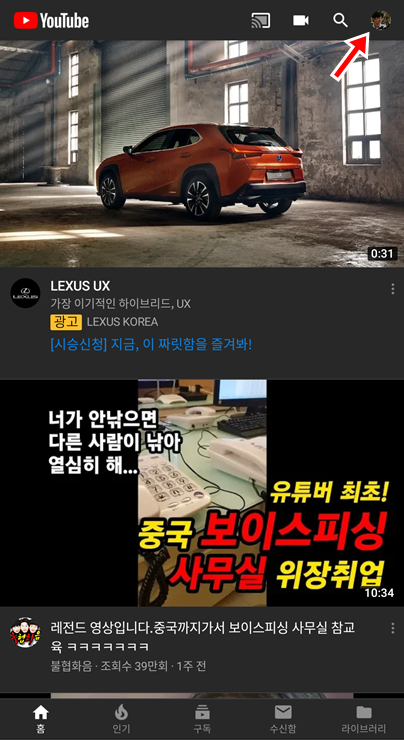
▼ 로그인된 아이콘을 눌렀다면 아래 부분에 "설정" 을 누릅니다.
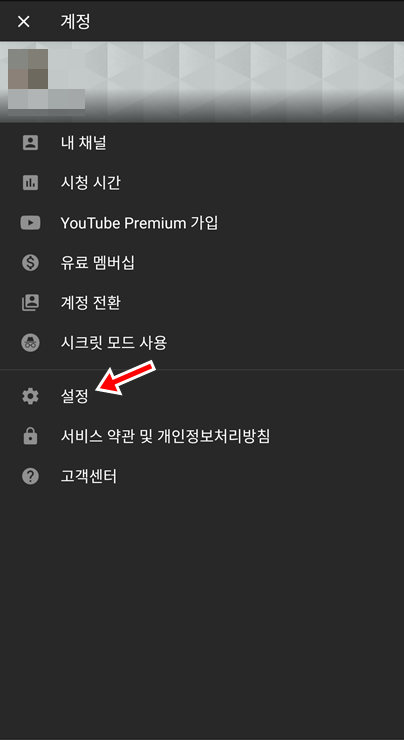
▼ 설정 화면에서 처음에 있는 "일반" 항목을 누릅니다.
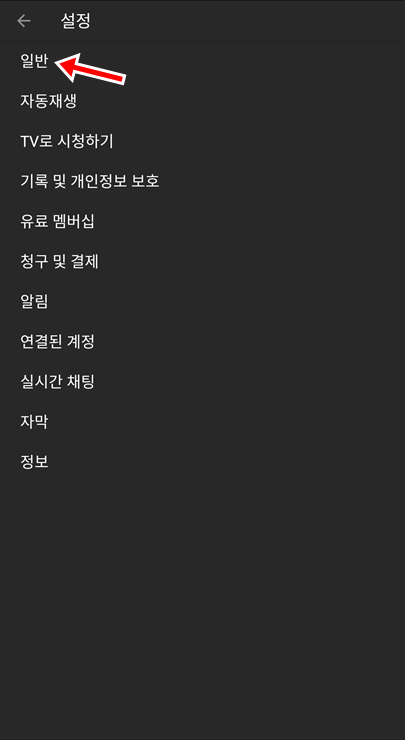
▼ 일반 화면에서 제일 아래 부분에 있는 "제한모드" 를 활성화 시킵니다.
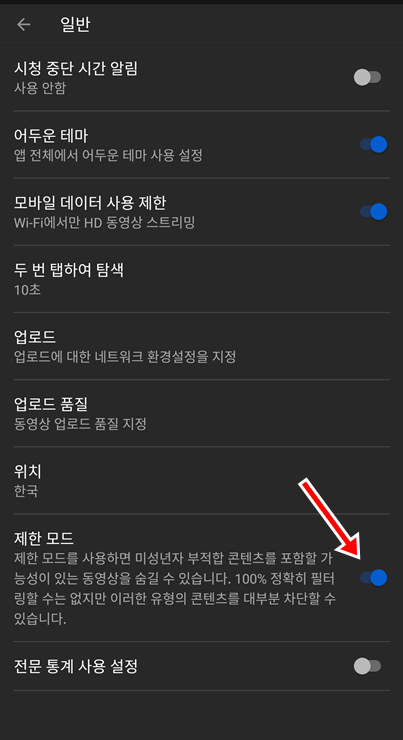
이렇게 하면 유튜브 앱에서의 설정을 끝이 납니다. 저희 집에 있는 스마트 기기들은 어른이 사용하는 장비 빼고는 모두 제한모드를 설정해 두고 있습니다.
> PC 유튜브 사이트 제한모드 설정
만약 집에서 공용으로 사용하는 PC가 있다면 PC 에서도 제한모드를 설정해 두는게 좋겠죠.
▼ 브라우저에서 유튜브 사이트를 열고 우측 상단 로그인된 아이콘을 클릭한후 제한모드를 설정 하면 됩니다.
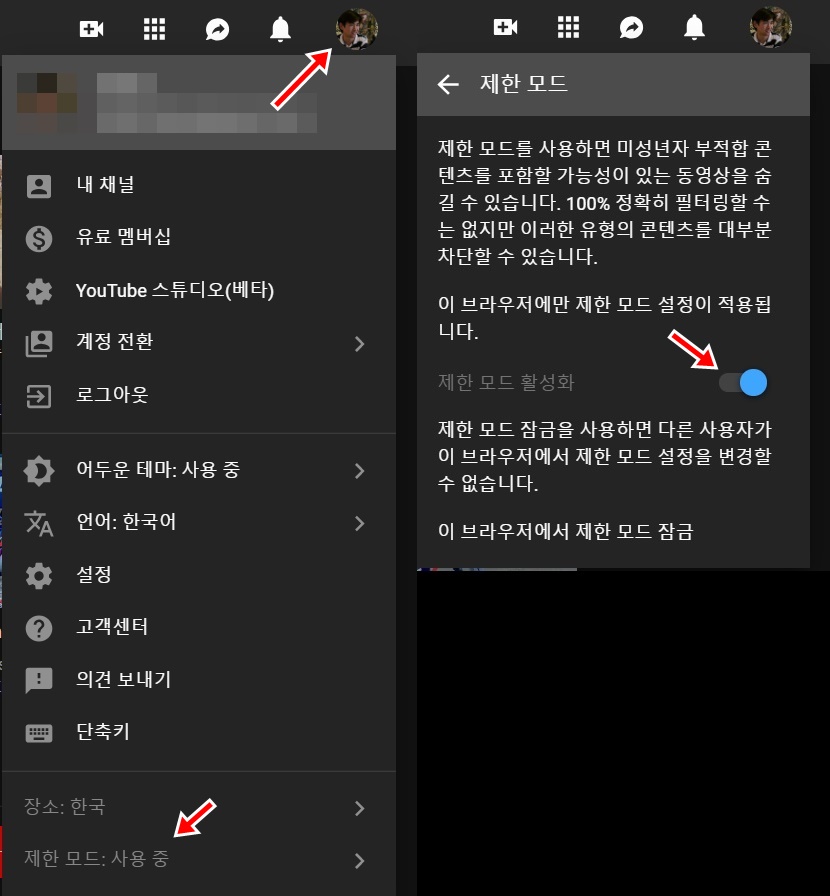
▼ 만약 로그인 안돼어 있고, 로그인을 하지 않고 사용하고 싶다면 로그인 링크 좌측에 있는 설정 버튼을 누르고 제한모드를 활성화 하면 됩니다.
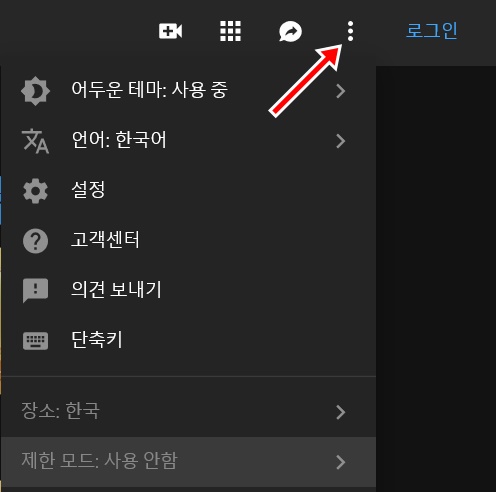
앱에서 보다 PC 에서의 설정이 좀더 쉬운거 같네요.
이렇게 하면 간단하게 미성년자 부적합 유해 콘텐츠 제한모드 설정이 마무르 됩니다. 제한모드 설정에 권한이 없어서 누구나 필요시 해제를 할수 있긴 합니다만 그래도 최소한의 제한은 두고 사용하는데 아이들에게 좋을거 같습니다.
아이들이 의도적으로 유해 컨텐츠를 검색 한다면 어쩔수 없겠지만(못하게 교육을 시켜야 하겠죠. ㅋ) 그런게 아닌데 어쩌다 검색에 유해 컨텐츠가 나타날수도 있으니 제한모드의 설명에도 있듯이 100% 차단을 해주는건 아니지만 대부분 걸러 준다고 하니 이런 설정은 해두는게 좋을거 같습니다.
집에서 미취학 아동 및 초등학생 아이들이 유튜브를 이용하고 있다면 제한모드를 설정하여 안전한 유튜브를 볼수 있도록 해주세요. ㅋ
'프로그램 > ► 툴설정' 카테고리의 다른 글
| 카카오톡 모르는 친구 이름 실명 확인 하는 방법 (2) | 2019.08.18 |
|---|---|
| 안드로이드 구글 크롬 다크 모드 설정 방법 (0) | 2019.04.28 |
| 카카오톡 동영상 사진 고화질 원본으로 보내는 방법 (0) | 2019.03.17 |
| 광고차단 애드가드 AdGuard AdBlock 한국 사이트 전용 필터 추가 방법 (6) | 2019.01.20 |
| 구글 크롬 10년만의 UI 업데이트 이전으로 돌아가는 방법 (6) | 2018.09.16 |
